Време је да прилагодите нека подешавања микрофона у Фирефок-у
- Ако је микрофон на вашем уређају онемогућен, ваш микрофон неће радити у Фирефок-у.
- Насупрот томе, ако је микрофон на вашем уређају омогућен, али микрофон на веб локацији коју желите да користите није омогућен, и даље неће радити.
- Прилагођавање или измена подешавања Фирефок-а може бити алтернативно решење за овај проблем.

Заслужујете бољи претраживач! 350 милиона људи свакодневно користи Опера, потпуно искуство навигације које долази са различитим уграђеним пакетима, повећаном потрошњом ресурса и одличним дизајном.Ево шта Опера може да уради:
- Једноставна миграција: користите Опера асистента за пренос излазних Фирефок података, у само неколико корака
- Оптимизујте коришћење ресурса: ваша РАМ меморија се користи ефикасније него Фирефок
- Побољшана приватност: бесплатан и неограничен ВПН интегрисан
- Без огласа: уграђени блокатор огласа убрзава учитавање страница и штити од рударења података
- Преузмите Опера
У случају да ваш микрофон не ради на Фирефок-у, постоји много разлога због којих би се то могло догодити. Неке могу бити личне, док друге имају подразумевано искључене дозволе на вашем уређају или прегледачу.
Иако је ретко да Фирефок има проблема са микрофоном, то се понекад може догодити. У ствари, ако користите спољни микрофон, већа је вероватноћа да ћете наићи на овај проблем.
Стога ће овај чланак пружити најбоља решења за решавање проблема како бисте поправили да микрофон не ради на проблему са Фирефоком.
Зашто микрофон не ради у Фирефок-у?
1. Микрофон је онемогућен на уређају: Понекад се ови проблеми јављају ако ваш микрофон није подешен као подразумевани или ако је онемогућен, следеће је како да омогућите микрофон и поставите га као подразумевани.
2. Микрофон је искључен: Често су се неки корисници жалили на овај проблем, али само да би схватили да су грешком искључили микрофон на свом уређају. Нарочито за кориснике Виндовс-а, миксер за јачину звука се може мењати и на тај начин искључити микрофон.
3. Упит за дозволу сајта је онемогућен: Ако сте посетили сајт који захтева микрофон као што је Гоогле Меет, од вас ће се тражити да дате дозволу сајту да користи микрофон вашег уређаја. Игнорисање овог упита или немогућност његовог омогућавања доводи до проблема који имамо при руци.
Где је Фирефок микрофон?
Да бисте пронашли Фирефок микрофон, следите доле наведене кораке:
- Отворите Фирефок.
- Проширите Дугме менија на горњој десној ивици ваше странице.
- Лоцирајте Подешавања и прошири га.
- Дођите до Приватност и безбедност одељак и проширите Дозволе одељак.

- Тамо се налази Фирефок микрофон.
Брзи савет:
Ако вам је потребна алтернатива за уштеду времена да брзо поправите квар на микрофону, Опера је кључни претраживач који треба да користите.
Избором овог новог претраживача, имаћете користи од панела за брзи приступ подешавањима, интеграција апликација на бочној траци или побољшане безбедности за заштиту вашег дигиталног понашања.

Опера
Не губите више времена на проблеме са звуком користећи овај једноставан и потпуно приватни претраживач.
Како да поправим да микрофон не ради на Фирефок-у?
1. Дозволите дозволу путем упита на сајту
- Покрените Фирефок и идите на било коју локацију која захтева ваш приступ микрофону.
- Сачекајте да се појави упит за дозволу и кликните Дозволи да одобрите приступ сајту за коришћење вашег микрофона.

2. Подесите подешавања микрофона у Фирефок-у
- Покрените претраживач и кликните на Дугме менија.
- Лоцате Подешавања и прошири га.
- Изаберите Приватност и безбедност и лоцирајтеДозволеодељак.

- Кликните на Подешавања испред Микрофон да бисте приступили његовом менију.
- Унесите назив локације којој желите да приступите помоћу микрофона.

- Затим кликните Дозволи под статусом и Сачувајте промене.
- 3 начина да поправите Фирефок ако преузимање Гоогле диска не ради
- 3 начина да поправите слушалац догађаја ако не ради у Фирефоку
- ЛинкедИн не ради у Фирефок-у: 7 потврђених поправки које треба испробати
- Како да поправите Алиекпресс претрагу која не ради у Фирефоку
3. Омогућите микрофон у Виндовс подешавањима
- Покрените Подешавања апликацију притиском на Виндовс Кључ и И.
- Кликните на Приватност.
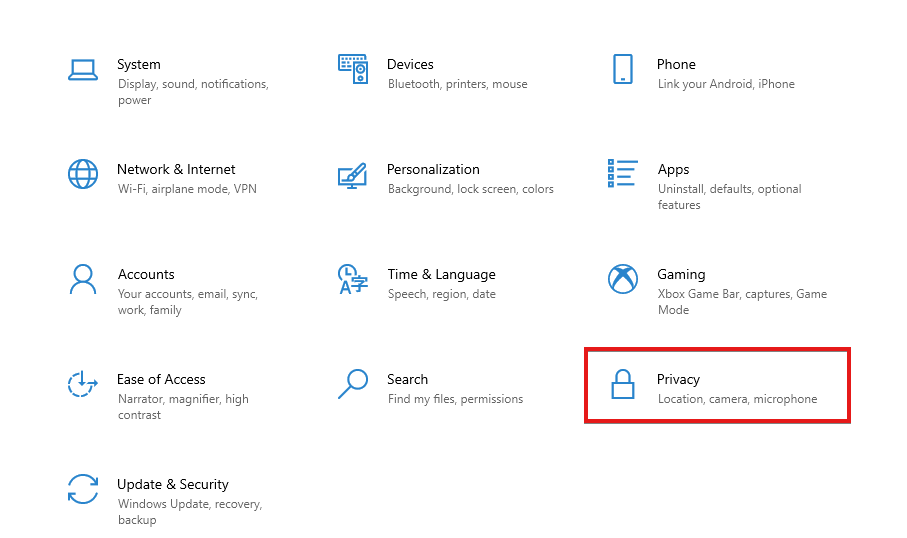
- У левом окну изаберите Микрофон.
- Лоцате Дозволи апликацијама да користе мој микрофон да би се осигурало да је индикатор подешен на на.

Ако ваш микрофон не ради на Фирефок-у, надамо се да вам је бар једно од ових решења било од помоћи. Међутим, можете даље читати како укључити микрофон у Виндовс-у овде.
Савет уредника
Такође, ако ваш уграђени микрофон не ради на Виндовс 10, наш чланак је покрио најбоље поправке за то.
Ако имате било каквих питања или недоумица у вези са нефункционисањем микрофона на Фирефок-у, користите поље за коментаре испод.
 Још увек имате проблема?Поправите их овим алатом:
Још увек имате проблема?Поправите их овим алатом:
- Преузмите овај алат за поправку рачунара оцењено одлично на ТрустПилот.цом (преузимање почиње на овој страници).
- Кликните Започни скенирање да бисте пронашли проблеме са Виндовс-ом који би могли да изазову проблеме са рачунаром.
- Кликните Поправи све да бисте решили проблеме са патентираним технологијама (Ексклузивни попуст за наше читаоце).
Ресторо је преузео 0 читаоци овог месеца.


